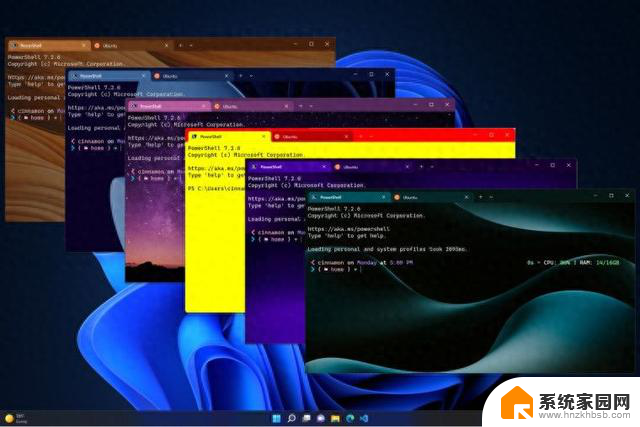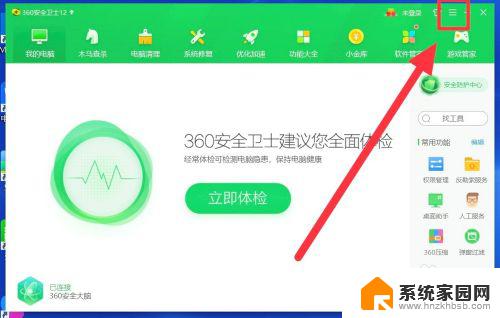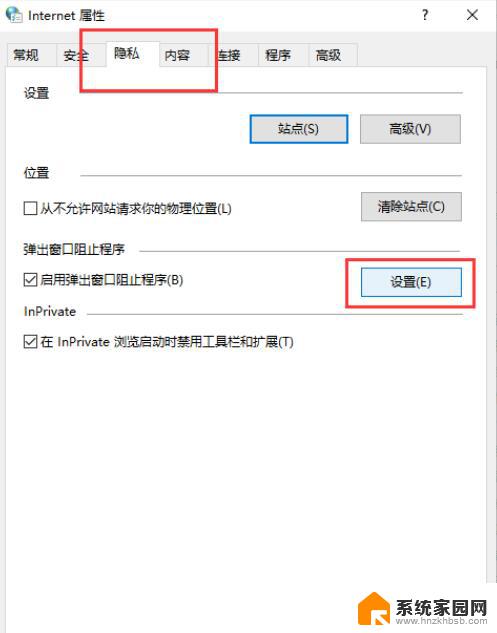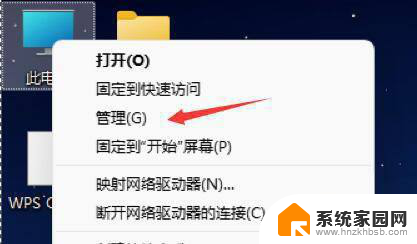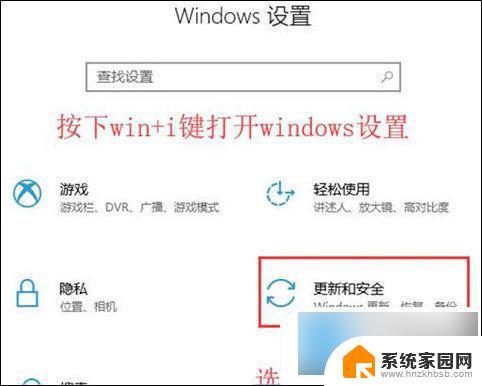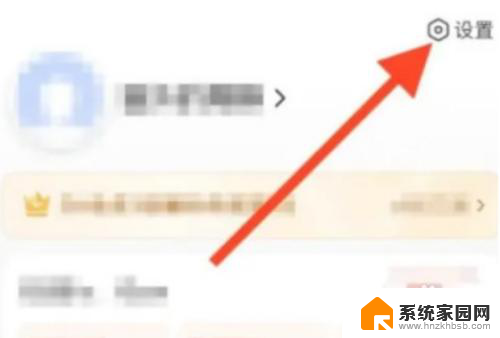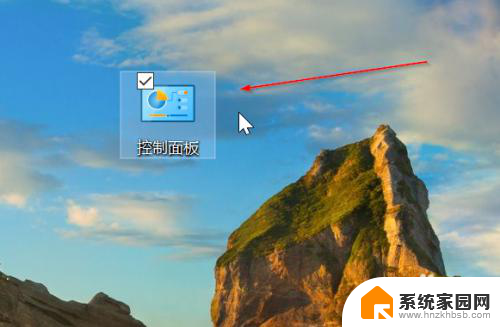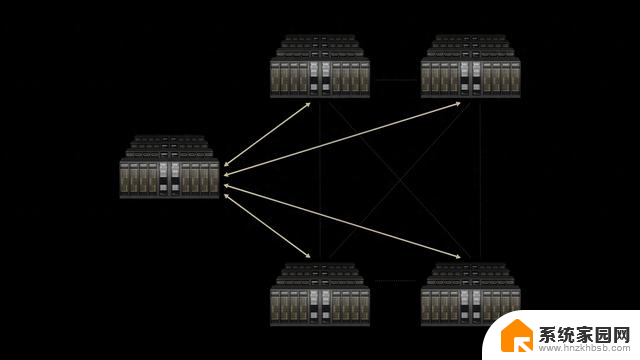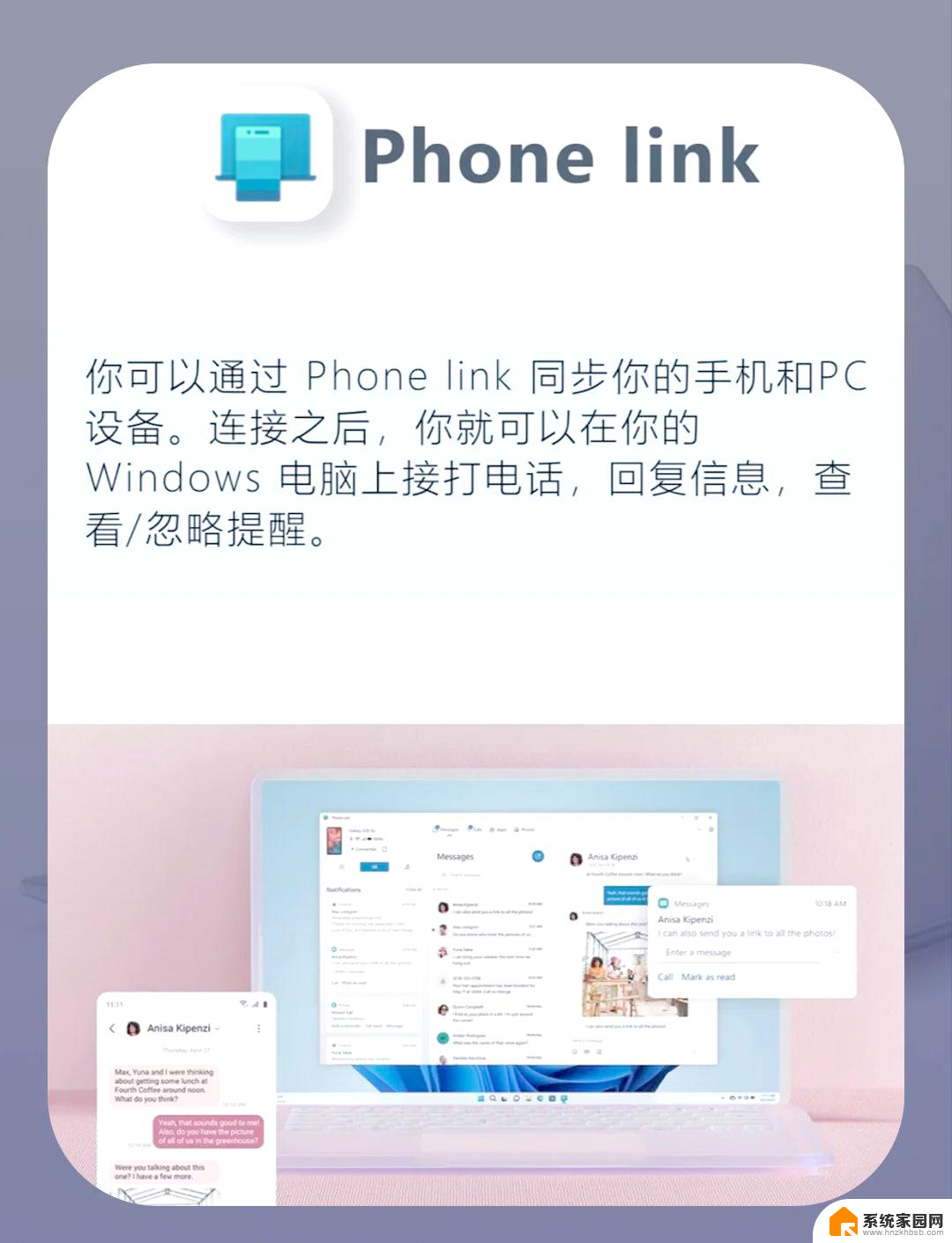关闭这 5 个 Windows 设置,电脑瞬间变流畅:减少弹窗、提速开机疯狂优化
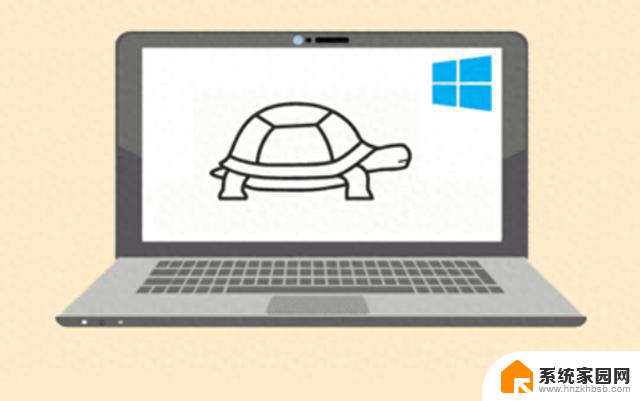 1. 关闭系统通知,告别弹窗骚扰
1. 关闭系统通知,告别弹窗骚扰你是不是也经常被右下角突然弹出的通知打断工作?软件更新提醒、新闻推送、广告促销…… 这些弹窗不仅影响专注度,还可能暗藏恶意链接。其实关闭它们超简单:
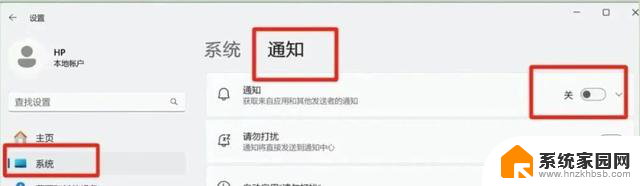 打开「设置」→ 点击「系统」→ 选择「通知」,把 “通知” 总开关关掉,或者在下方列表里针对性关闭某款软件的通知权限。
打开「设置」→ 点击「系统」→ 选择「通知」,把 “通知” 总开关关掉,或者在下方列表里针对性关闭某款软件的通知权限。关完之后,桌面瞬间清净了,再也不用手忙脚乱点 “关闭” 按钮,工作学习更专注。2. 关闭小组件,清理任务栏 “广告位”
Windows 任务栏右侧的 “小组件” 面板,默认会推送新闻、天气、资讯等内容,看似方便,实则不仅占内存,还会推送各种广告资讯。对大多数人来说,这个功能实用性极低,不如关掉省资源:
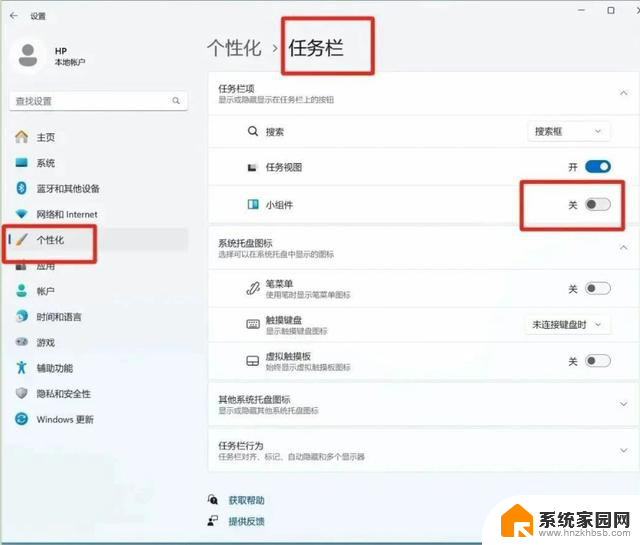 打开「设置」→ 点击「个性化」→ 选择「任务栏」,找到 “小组件” 选项,把开关关掉。
打开「设置」→ 点击「个性化」→ 选择「任务栏」,找到 “小组件” 选项,把开关关掉。任务栏右侧瞬间少了一个 “累赘”,不仅视觉上更简洁,还能减少后台进程占用,老电脑会感觉更流畅。3. 关闭冗余开机启动项,开机速度翻倍
很多软件安装后会默认 “开机启动”,比如聊天软件、播放器、杀毒工具等,这些后台程序会拖慢开机速度,还会占用内存,导致电脑刚开机就很卡。手动关掉没用的启动项,开机速度能快不少:
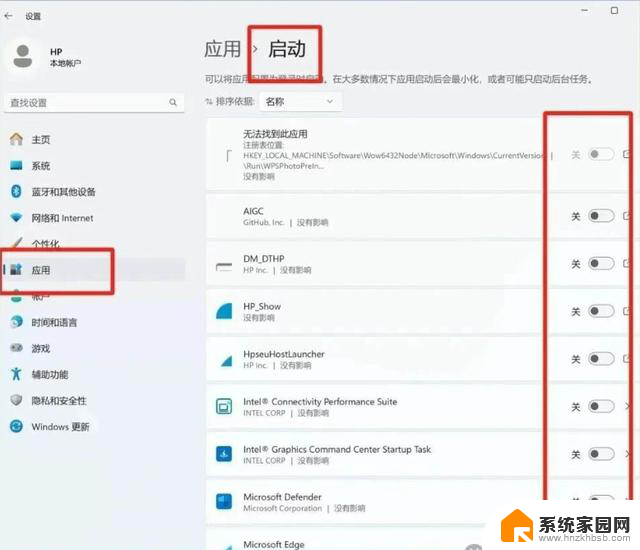 打开「设置」→ 点击「应用」→ 选择「启动」,这里会列出所有开机启动的软件,根据需求把不需要的软件后面的开关关掉(比如视频软件、游戏客户端等非必要程序)。
打开「设置」→ 点击「应用」→ 选择「启动」,这里会列出所有开机启动的软件,根据需求把不需要的软件后面的开关关掉(比如视频软件、游戏客户端等非必要程序)。建议保留杀毒软件、输入法等必要启动项,其他能关就关。设置完重启电脑,你会发现开机时间明显缩短,桌面加载更快。4. 关闭隐私广告跟踪,减少精准推送
Windows 默认会收集你的使用习惯数据,用于推送 “个性化广告”,虽然不会泄露隐私,但总让人感觉被 “监视”。关掉广告跟踪,不仅能减少烦人的精准广告。还能保护使用隐私:
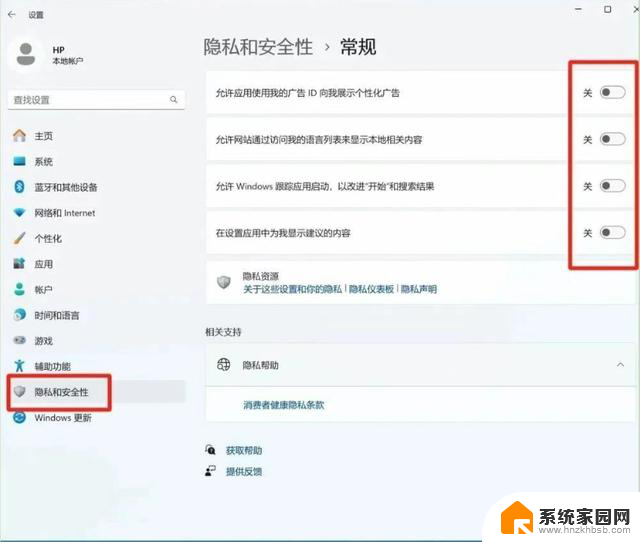 打开「设置」→ 点击「隐私和安全性」→ 找到 “广告” 选项,把 “允许应用显示个性化广告” 的开关关掉,再点击 “重置广告 ID”。
打开「设置」→ 点击「隐私和安全性」→ 找到 “广告” 选项,把 “允许应用显示个性化广告” 的开关关掉,再点击 “重置广告 ID”。之后软件推送的广告会更 “随机”,不会总出现你最近搜索过的商品,用起来更舒心。5. 关闭传递优化,避免后台偷跑流量
Windows 更新有个 “传递优化” 功能,默认会允许你的电脑从其他用户那里下载更新文件,同时也会把你下载的更新分享给其他电脑,这会在后台偷偷占用网速和带宽,尤其是用流量上网或带宽较小的用户,很容易感觉网速变慢。关掉它能节省流量和带宽:
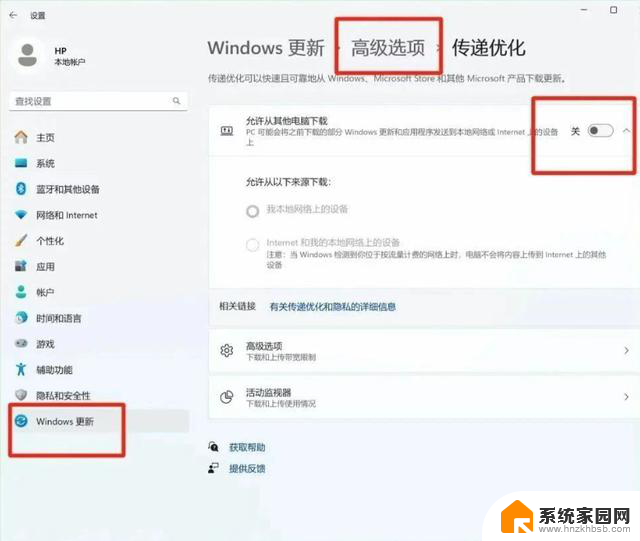 打开「设置」→ 点击「Windows 更新」→ 选择「高级选项」→ 找到 “传递优化”,把 “允许从其他电脑下载” 的开关关掉,只保留 “从 Microsoft 下载”。
打开「设置」→ 点击「Windows 更新」→ 选择「高级选项」→ 找到 “传递优化”,把 “允许从其他电脑下载” 的开关关掉,只保留 “从 Microsoft 下载”。这样系统更新时只会从官方服务器下载,不会占用额外带宽,平时上网、追剧更流畅,不用担心后台偷偷跑流量。总结
其实 Windows 很多默认设置都是为了 “普适性” 设计的,未必适合每个人的使用习惯。花 5 分钟关掉这几个冗余设置,不用升级硬件,电脑就能明显变流畅:弹窗少了、开机快了、网速稳了,体验直接提升一个档次。
这些设置操作简单,小白也能轻松搞定,建议大家赶紧动手试试。如果你的电脑也有卡顿、弹窗多的问题,按这几步设置完,相信会有惊喜~ 记得收藏这篇文章,下次换电脑或重装系统时,还能照着优化~